生徒の手書き英作文をAI添削させてみた①
生徒が自立した学習者になるためには、学校の英語教育でもAI添削の使い方を指導していくべきではないか。
前回の投稿でそう言っておきながら、やはりまだ迷いがあるのが正直なところです。
そこで、実際に生徒に使わせてみて、どんな反応をするか、生徒たちがどのようにAI添削を使うのかを見て、判断材料にしようと思い立ちました。
というわけで、現在指導している高校1年生に、授業中にAI添削を使わせてみました。
英作文課題
前回の授業で、それまでに学んできたリーディングの題材について、読んだ内容を踏まえて自分の意見を書く作文を課しました。語数はとくに指定していませんが、生徒は概ね60~100語程度のものを書いていました。
作文は、普段と全く変わらず罫線(基線)の入った用紙に手書きで書かせました。手書きで書いたものをどうやってAI添削にかけるか、というのが今回の一つ大きな要素となります。
AI添削
今回生徒にはDeepL Writeを使ってAI添削を経験させました。
DeepL Writeは、翻訳ツールでおなじみのDeepLから2023年1月17日に公表されたばかりの文章作成アシストツールで、現在(2023年1月)はまだベータ版として公開されています。
AI添削としては現在、Grammarlyが圧倒的に有名のようですが、Grammarlyを使うにはアカウント登録が必要であることから、今回生徒にお試しで使わせるには適切でないと判断しました。一方のDeepL Writeはアカウント登録もログインも要らず、検索エンジンと同じようにブラウザ上で文章を打ち込むだけで文章校正してくれます。無料であることと、授業における使い勝手を考えれば、DeepL Writeはその他の添削校正ツールに対して大きなアドバンテージを持つと思います。
手書きをどうやってDeepL Writeに載せるか
本校では一人一台端末の環境ではないので、貸し出し用タブレットを使わせてオンライン上のAI添削を経験させます。
さて、手書きで書いてきた作文をDeepL Writeの添削にかけるためには、ブラウザ上に英作文を打ち込む必要があります。
キーボードのタイピングで打ち込むことについて高1の生徒に尋ねたところ、難なくできると回答したのは5分の1程度の生徒に留まりました。それ以外の生徒については、AIツールを使うために、まずタイピングに慣れ親しむか、あるいは別の方法で自分が作った英文をブラウザ上に載せなければなりません。
その方法として、今回生徒たちには2つのツールを紹介しました。
音声入力による文字起こし
画像認識による文字起こし
なお紹介するにあたっては、貸し出しタブレット上でその場で利用できること、アカウント作成やサインインを必要としないことを前提としています。
音声認識による文字起こし
音声入力による文字起こしのために、以下のサイトを生徒に紹介しました。
もちろんこれ以外にもいくらでも音声入力の方法はありますが、上記のようにサインイン不要という縛りの中で使えるものとして、こちらを紹介しました。
自分が読み上げた英語が音声認識されて文字起こしされるという経験は生徒にとって新鮮だったようで、楽しんでやっていました。発音の練習・確認にもなって良いという感想を語った生徒も多かったです。
画像認識による文字起こし
もう一つ文字起こしの方法として、Googleレンズを使った画像認識を紹介しました。
Googleレンズ自体は知っている、日頃使っているという生徒も少なからずいたようですが、手書きの英文も読み取ることができるというのは新しかったようです。
スマホのGoogleアプリであれば、アプリ内でその場で撮った画像から検索できますが、貸し出し用タブレット上では、いったんカメラアプリで画像を撮り、それをアップロードする手間がかかってしまうのが難点です。
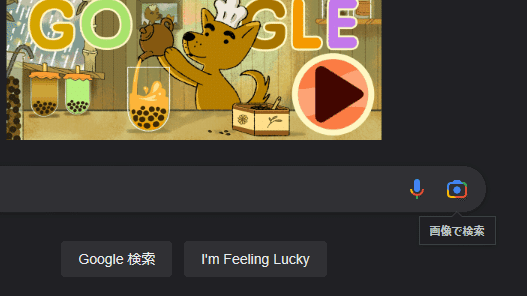
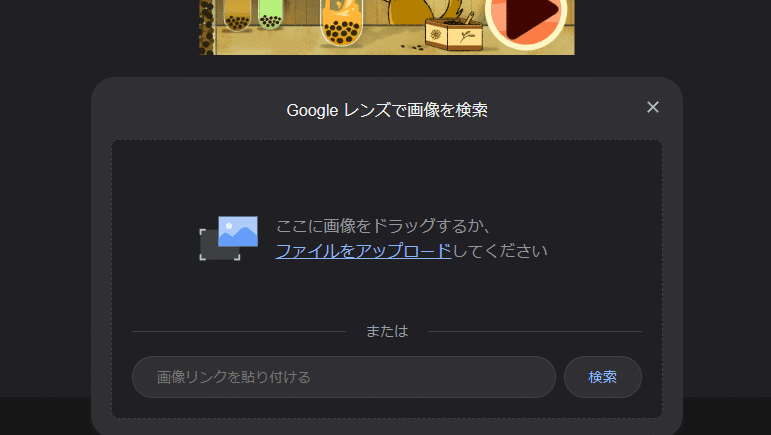
その後の実際の文字認識の方法は、こちらの記事が参考になります。
記事では「Chromeで」となっていましたが、Microsoft Edgeのブラウザ上でもGoogleレンズを使うことができました。
手書きエッセイを画像認識してコピーした際、改行や句読点などの修正がやや手間に感じますが、それでも一語一語手入力するよりは圧倒的に早い・ラクという生徒が大多数でした。
いよいよDeepL Writeへ
今回生徒には上記の方法も紹介した上で、改めて「手打ちのタイピング」「音声入力」「Googleレンズ」の3つの方法から、どれか選んで自分の手書き英文をタブレット上に載せるよう伝えました。
いよいよ文字起こしした(あるいはタイプした)英文をDeepL Writeに流し込みます。
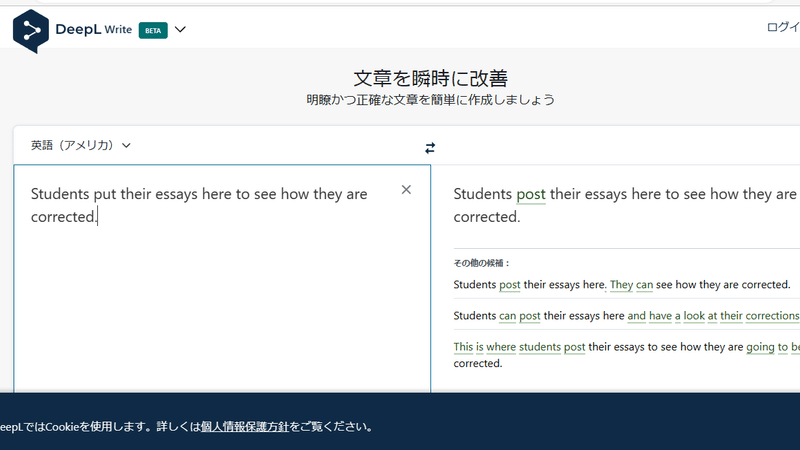
DeepLの使い方や実際にどのように添削されるかについては、他の方の記事などを参考にしてください。(私も別の機会にまとめてみようと思っています。)
生徒は、自分の英文がどのように添削されるかをブラウザ上で見ながら、手書きの元英文に訂正を書き入れていきます。
ここで生徒には、全ての添削を鵜呑みにしないように注意喚起しました。AI(DeepL Write)による添削はあくまで添削「候補」であり、指摘された箇所がどうして正しくない(と判断された)のか、自らが考えながら自己添削していくことが大切だと強調しました。
実際、生徒たちは、「自分が思っているのとは違う意味の語を提案された」「せっかく教科書本文で学んだ表現を使ってみたのに、別の語に直されてしまった」のような負の側面にも気付いていました。生徒たちの反応についてはまた次回以降にまとめて紹介しようと思います。
どのくらいの時間でDeepL Write添削を使えるか
今回、50分の授業の中で文字起こし方法の紹介からDeepL添削を手書きに反映するまでを行いました。おおまかに以下のようなスケジュールでした。
貸し出し用タブレットの立ち上げ、ログイン(5分)
導入(各種AI添削等の紹介)(5分)
音声入力の紹介、試行(10分)
画像認識(Googleレンズ)の紹介、試行(10分)
DeepL Write上の添削確認、手書きへの反映(10分)
片付け、アンケート(10分)
今回60~100語程度の手書きエッセイにDeepL Write添削を反映するのには、生徒によってばらつきがありますが、打ち込み(文字起こし)から添削まで概ね10~20分程度がかかったと言えそうです。多くの生徒にとっては、慣れてくれば10分以内に済ませることも可能だと思います。
今回、実際に生徒にAI添削を使わせてみて、様々なことに気付かされました。授業の最後にはアンケートも実施したので、その結果も踏まえてまたご紹介したいと思います。
この記事が気に入ったらサポートをしてみませんか?
